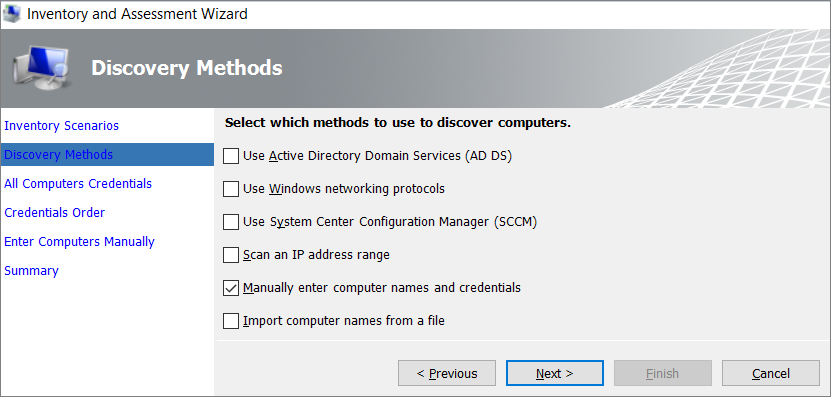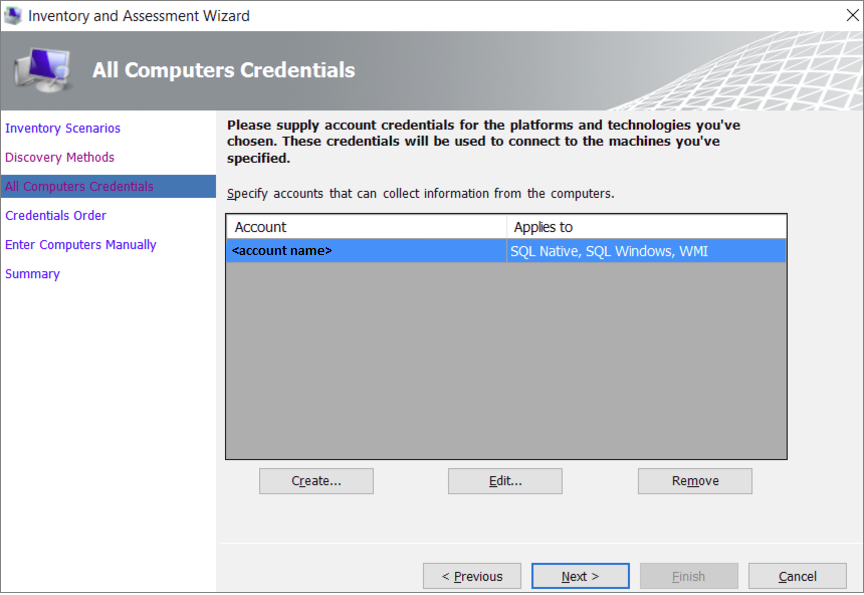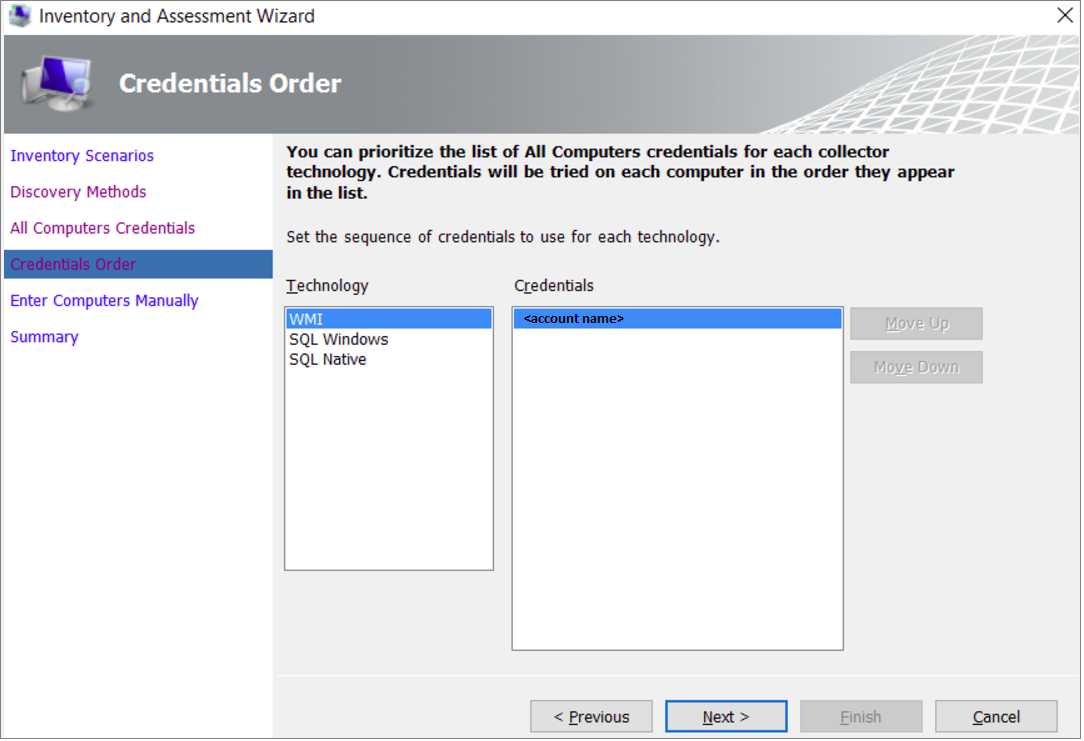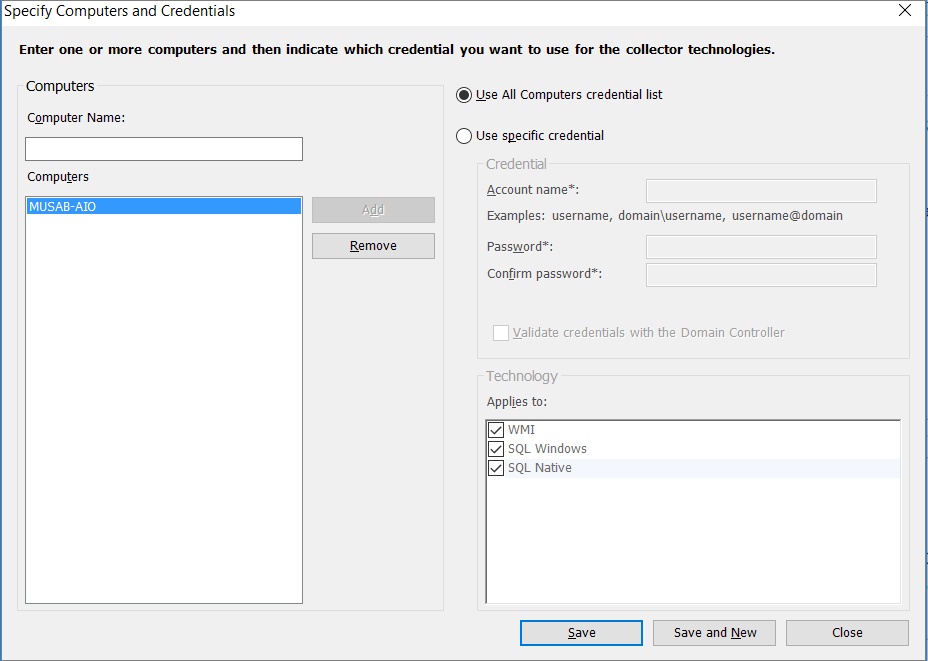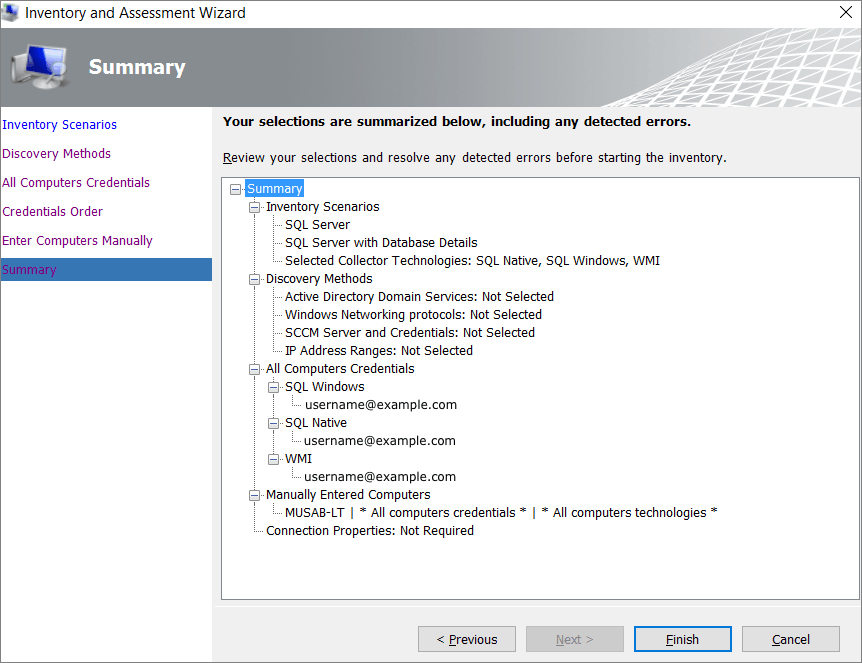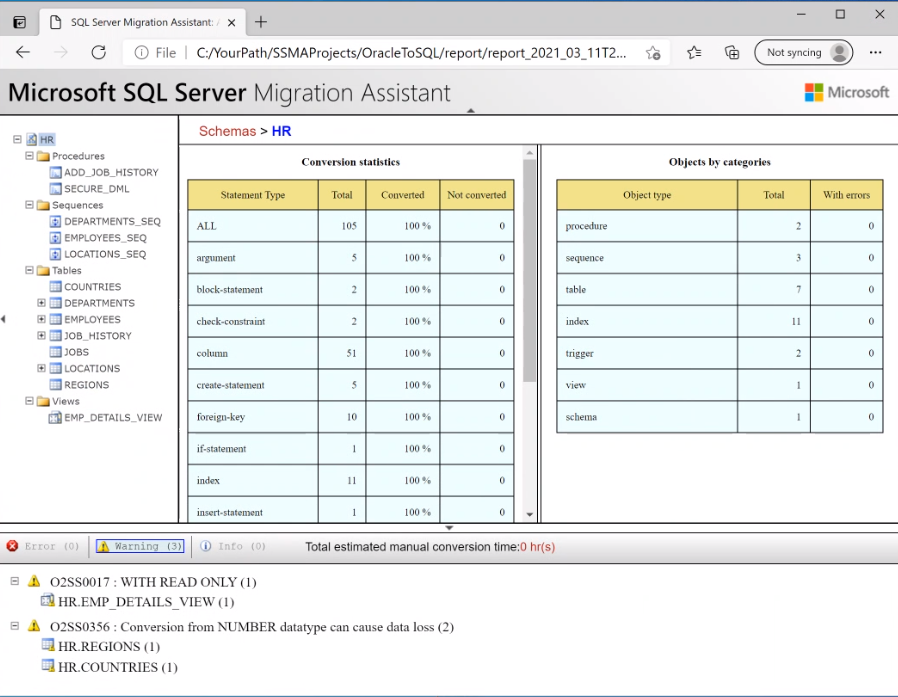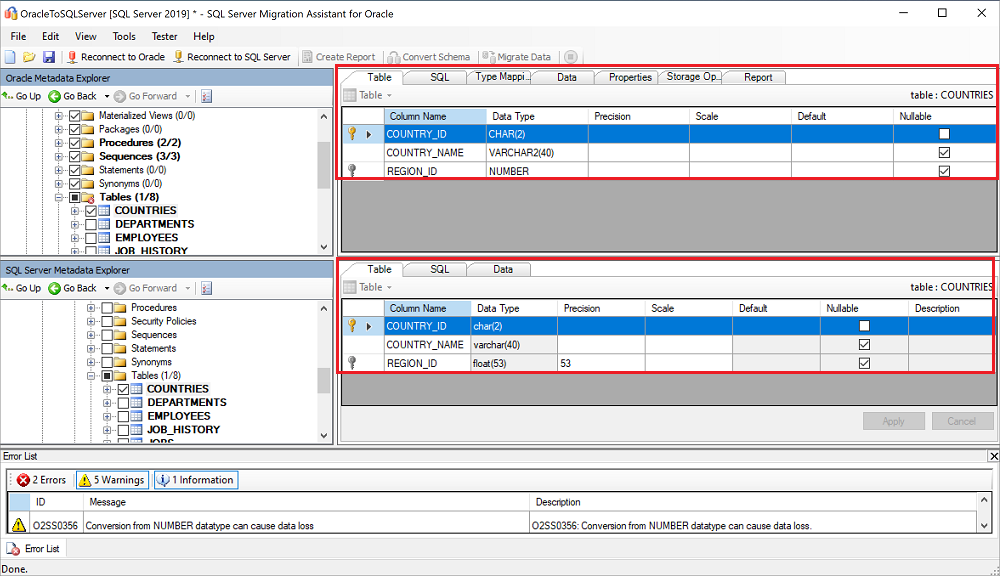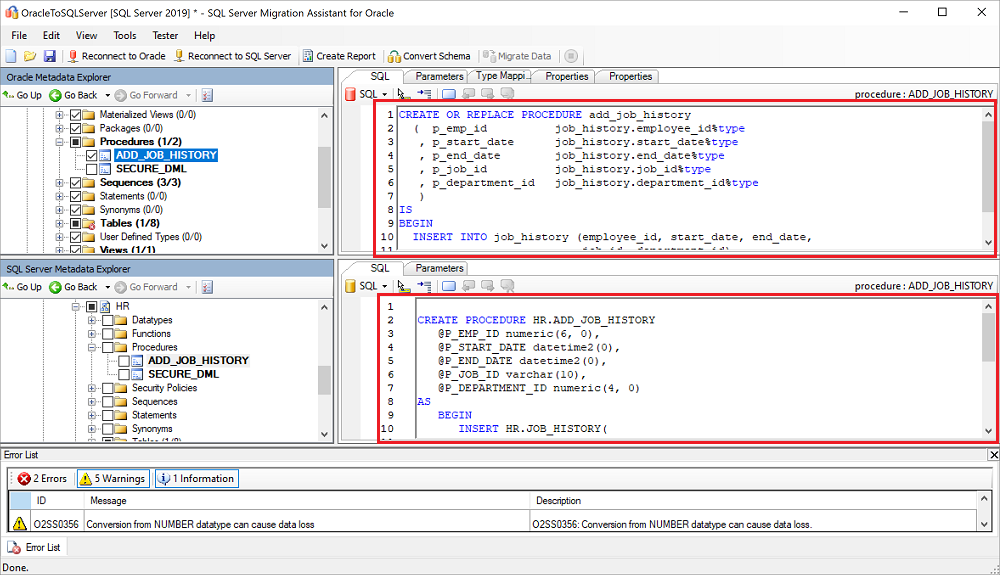Migratiehandleiding: Oracle naar SQL Server
van toepassing op:SQL Server-
In deze handleiding leert u hoe u uw Oracle-databases migreert naar SQL Server met behulp van SQL Server Migration Assistant voor Oracle (SSMA voor Oracle).
Zie Azure Database Migration Guidesvoor andere migratiehandleidingen.
Ga verder met SSMA voor Oracle voor gedetailleerde code-evaluatie en -conversie.
Voorwaarden
Voer de volgende stappen uit voordat u begint met het migreren van uw Oracle-database naar SQL Server:
- Controleer of uw bronomgeving wordt ondersteund.
- Download en installeer SQL Server.
- Download en installeer SSMA voor Oracle.
- Verkrijg de benodigde machtigingen voor SSMA voor Oracle en provider.
- Krijg connectiviteit en voldoende machtigingen om toegang te krijgen tot zowel de bron als het doel.
Vóór de migratie
Wanneer u zich voorbereidt op migratie naar de cloud, controleert u of uw bronomgeving wordt ondersteund en of u aan alle andere vereisten voldoet. Dit helpt om een efficiënte en succesvolle migratie te garanderen.
Dit deel van het proces omvat het uitvoeren van een inventarisatie van de databases die u moet migreren, deze te beoordelen op mogelijke migratieproblemen of -obstakels en vervolgens het oplossen van items die u mogelijk hebt ontdekt.
Ontdekken
Als u de migratie beter wilt begrijpen en plannen, gebruikt u de Microsoft Assessment and Planning (MAP) Toolkit om bestaande gegevensbronnen en details te identificeren over de functies die uw organisatie gebruikt. Dit proces omvat het scannen van het netwerk om alle Oracle-exemplaren, versies en functies van uw organisatie te identificeren.
Voer de volgende stappen uit om de MAP Toolkit te gebruiken om een inventarisscan uit te voeren:
Open de MAP Toolkit.
In het Overzicht deelvenster, selecteer Database maken/selecteren.
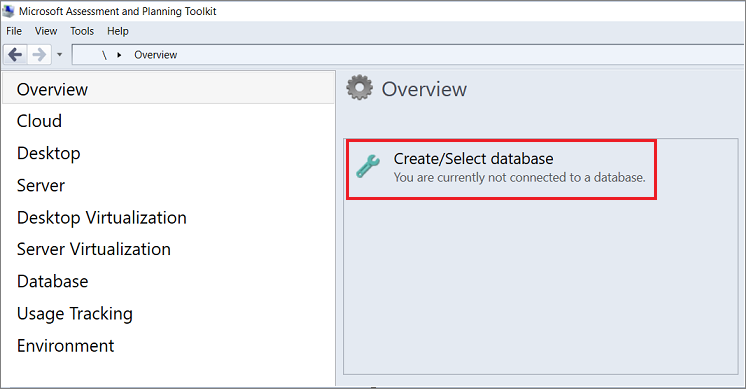
Selecteer onder Een database maken of selecteren, selecteer Een inventarisdatabase maken, voer een naam in voor de inventarisdatabase die u maakt, geef een korte beschrijving op en selecteer vervolgens OK.
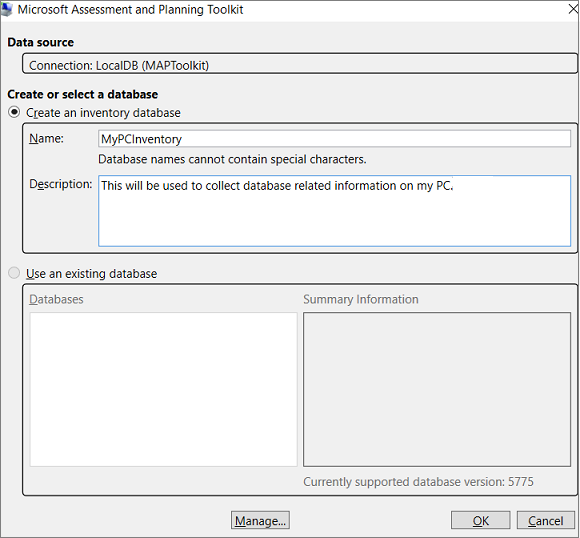
Selecteer Inventarisgegevens verzamelen om de Wizard Inventaris en Beoordelingte openen.
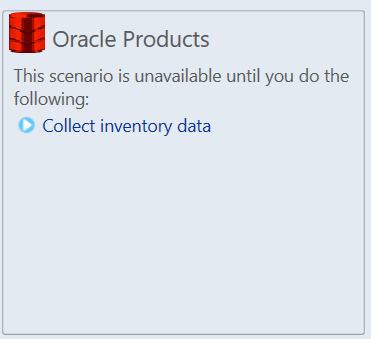
Selecteer Oraclein de wizard en selecteer vervolgens Volgende.
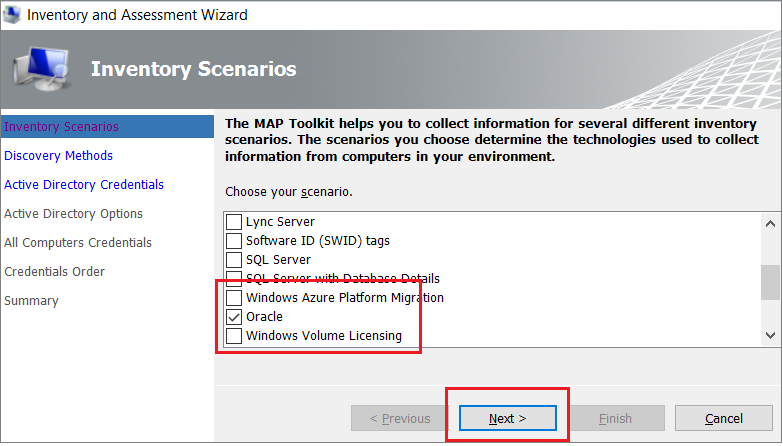
Selecteer de zoekoptie van de computer die het beste past bij de behoeften en omgeving van uw organisatie en selecteer vervolgens Volgende.
Voer de huidige referenties in of maak nieuwe referenties voor de systemen die u wilt verkennen en selecteer vervolgens Volgende.
Stel de volgorde van de referenties in en selecteer vervolgens Volgende.
Geef de referenties op voor elke computer die u wilt detecteren. U kunt unieke referenties gebruiken voor elke computer of machine, of u kunt deze selecteren in de lijst Computers.
Controleer het overzicht van uw selectie en selecteer vervolgens voltooien .
Nadat de scan is voltooid, bekijkt u het gegevensverzameling overzichtsrapport. De scan kan enkele minuten duren, afhankelijk van het aantal databases. Wanneer u klaar bent, selecteert u sluiten.
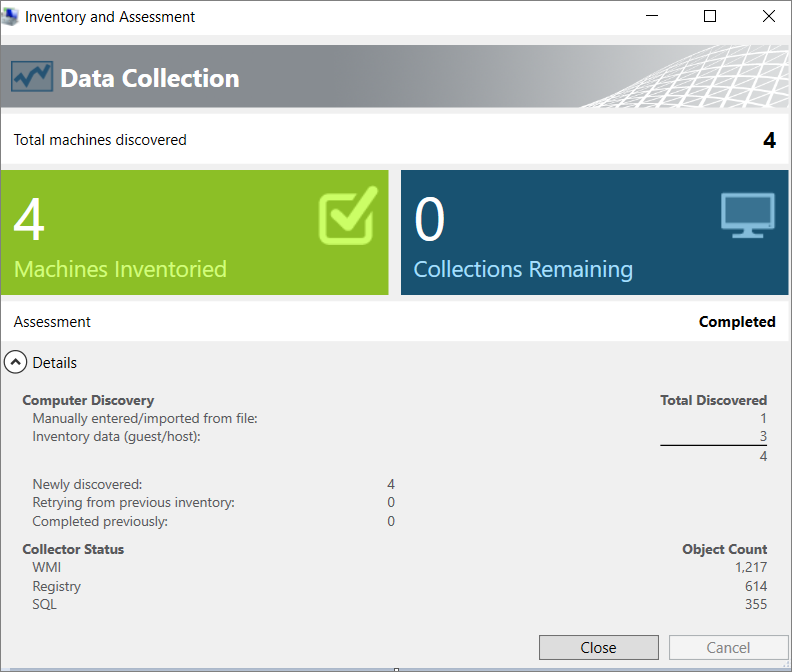
Selecteer Opties om een rapport te genereren over de Oracle-evaluatie- en databasegegevens. Selecteer beide opties (één voor één) om het rapport te genereren.
Beoordelen
Nadat u de gegevensbronnen hebt geïdentificeerd, gebruikt u SSMA voor Oracle om het Oracle-exemplaar te evalueren dat u naar de virtuele SQL Server-machine migreert, zodat u de hiaten tussen de twee begrijpt. Met behulp van de migration assistant kunt u de databaseobjecten en -gegevens controleren, de databases voor migratie evalueren, de databaseobjecten migreren naar SQL Server en vervolgens de gegevens migreren naar SQL Server.
Voer de volgende stappen uit om een evaluatie te maken:
Open SSMA voor Oracle.
Selecteer Bestanden selecteer vervolgens Nieuw project.
Geef een projectnaam en locatie op en selecteer vervolgens in de vervolgkeuzelijst een SQL Server-migratiedoel. Selecteer OK-.
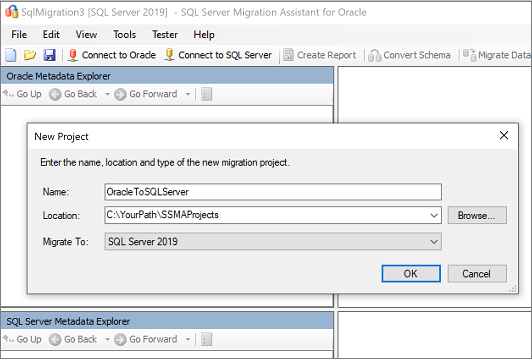
Selecteer Verbinding maken met Oracle, voer de Oracle-verbindingsgegevens in en selecteer vervolgens Verbinding maken.
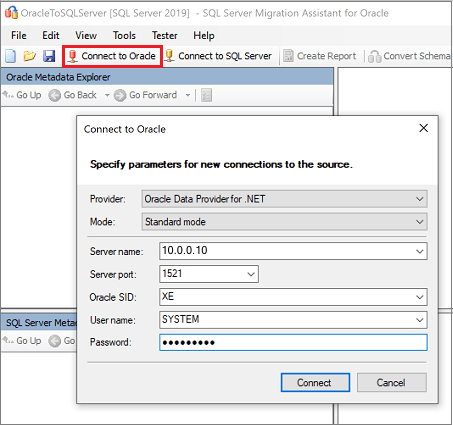
Selecteer in het deelvenster Objecten filteren de Oracle-schema's die u wilt migreren en selecteer vervolgens OK.
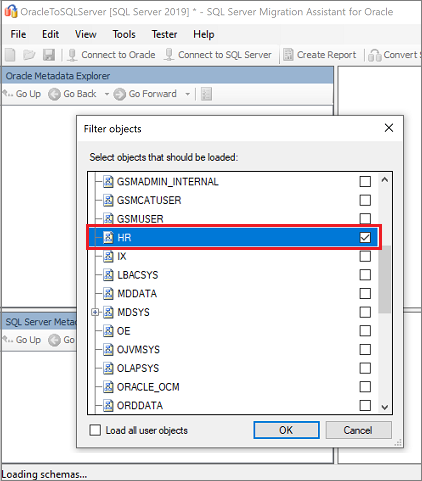
Selecteer in het deelvenster Oracle Metadata Explorer de Oracle-schema's waarmee u werkt en selecteer vervolgens Rapport maken om een HTML-rapport te genereren met conversiestatistieken en fouten of waarschuwingen, indien van toepassing. U kunt ook het tabblad Rapport maken in de rechterbovenhoek selecteren.
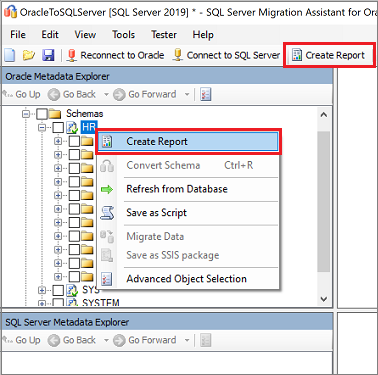
Bekijk het HTML-rapport om inzicht te hebben in de conversiestatistieken en eventuele fouten of waarschuwingen. U kunt het rapport ook openen in Excel om een inventaris op te halen van Oracle-objecten en de hoeveelheid werk die nodig is om schemaconversies uit te voeren. De standaardlocatie voor het rapport is de rapportmap in SSMAProjects. Bijvoorbeeld:
drive:\<username>\Documents\SSMAProjects\MyOracleMigration\report\report_2016_11_12T02_47_55\
Gegevenstypen valideren
Valideer de standaardtoewijzingen voor gegevenstypen en wijzig deze indien nodig op basis van vereisten. Ga hiervoor als volgt te werk:
Selecteer Hulpmiddelenen selecteer vervolgens Projectinstellingen.
Selecteer het tabblad Typetoewijzing.
U kunt de typetoewijzing voor elke tabel wijzigen door de tabelnaam te selecteren in het Oracle Metadata Explorer deelvenster.
Schema converteren
Voer de volgende stappen uit om het schema te converteren:
(Optioneel) Als u dynamische of gespecialiseerde query's wilt converteren, klikt u met de rechtermuisknop op het knooppunt en selecteert u Statement toevoegen.
Selecteer het tabblad Verbinding maken met SQL Server en voer vervolgens de verbindingsgegevens voor uw SQL Server-exemplaar in.
Selecteer in de vervolgkeuzelijst Database de doeldatabase of geef een nieuwe naam op om een database op de doelserver te maken.
Geef verificatiegegevens op.
Selecteer Maak verbinding.
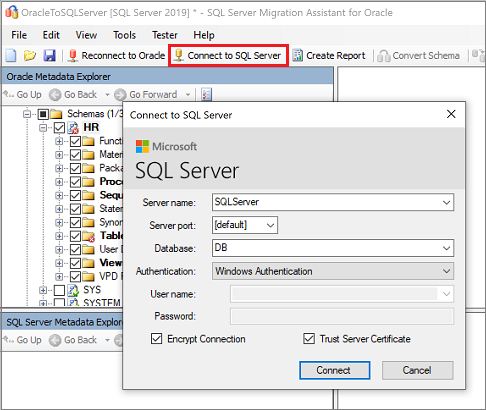
Klik in het deelvenster Oracle Metadata Explorer met de rechtermuisknop op het schema waarmee u werkt en selecteer vervolgens Schema converteren. U kunt ook het tabblad Converteren schema in de rechterbovenhoek selecteren.
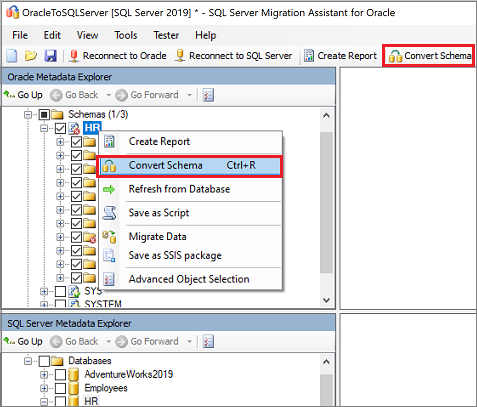
Nadat de conversie is voltooid, vergelijkt u de geconverteerde objecten met de oorspronkelijke objecten om potentiële problemen te identificeren en kunt u deze oplossen op basis van de aanbevelingen.
Vergelijk de geconverteerde Transact-SQL tekst met de oorspronkelijke code en bekijk de aanbevelingen.
Selecteer in het uitvoervenster het pictogram Resultaten controleren en bekijk vervolgens eventuele fouten in de foutenlijst deelvenster.
Voor een offline-schemahersteloefening slaat u het project lokaal op door Bestand>Project opslaante selecteren. Als u dit doet, kunt u de bron- en doelschema's offline evalueren en herstellen voordat u het schema publiceert naar uw SQL Server-exemplaar.
Database migreren
Nadat u aan de vereisten hebt voldaan en de taken hebt voltooid die zijn gekoppeld aan de fase vóór de migratie, kunt u het schema en de databasemigratie uitvoeren. Migratie omvat twee stappen: het schema publiceren en de database migreren.
Voer de volgende stappen uit om uw schema te publiceren en de database te migreren:
Publiceer het schema. Klik in het deelvenster SQL Server Metadata Explorer met de rechtermuisknop op de database en selecteer vervolgens Synchroniseren met database. Met deze actie publiceert u het Oracle-schema naar uw SQL Server-exemplaar.
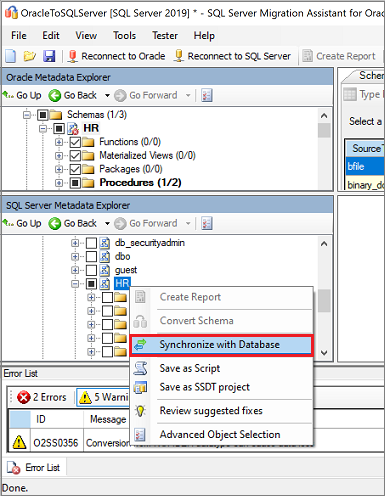
Controleer de koppeling tussen uw bronproject en uw doelproject, zoals hier wordt weergegeven.
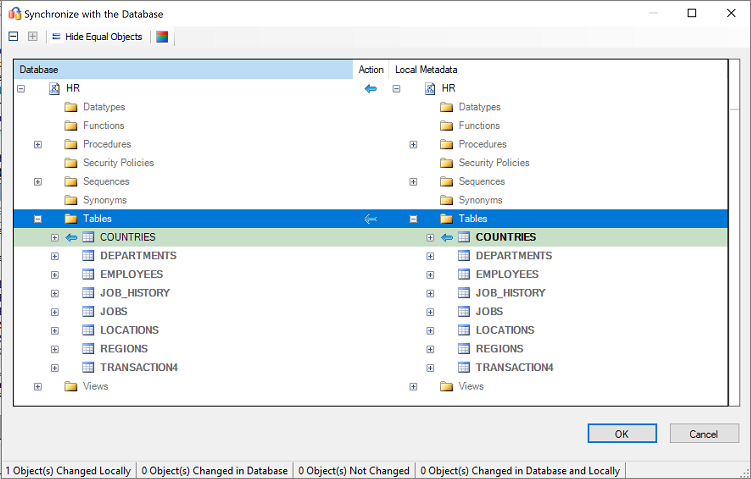
Migreer de gegevens. Klik in het deelvenster Oracle Metadata Explorer met de rechtermuisknop op het schema of object dat u wilt migreren en selecteer vervolgens Gegevens migreren. U kunt ook het tabblad Gegevens migreren in de rechterbovenhoek selecteren.
Als u gegevens voor een hele database wilt migreren, schakelt u het selectievakje naast de databasenaam in. Als u gegevens uit afzonderlijke tabellen wilt migreren, vouwt u de database uit, vouwt u Tabellenuit en schakelt u het selectievakje naast de tabel in. Als u gegevens uit afzonderlijke tabellen wilt weglaten, schakelt u het selectievakje uit.
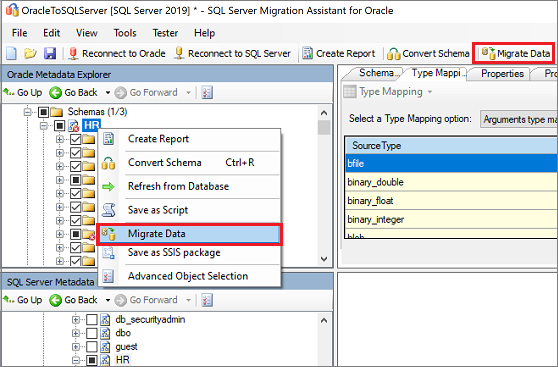
Voer in het deelvenster Gegevens migreren de verbindingsgegevens voor Oracle en SQL Server in.
Nadat de migratie is voltooid, bekijkt u het gegevensmigratierapport.
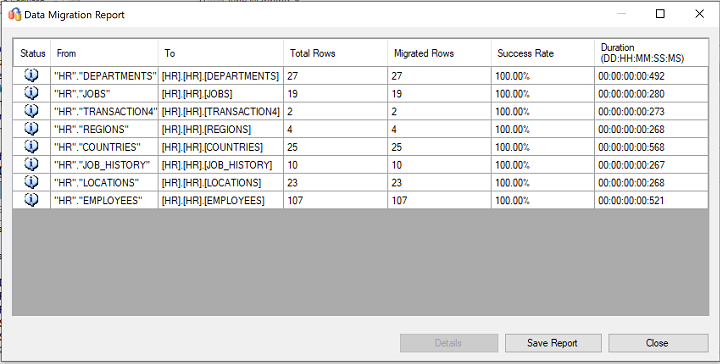
Maak verbinding met uw SQL Server-exemplaar met behulp van SQL Server Management Studio (SSMS) en valideer vervolgens de migratie door de gegevens en het schema te controleren.
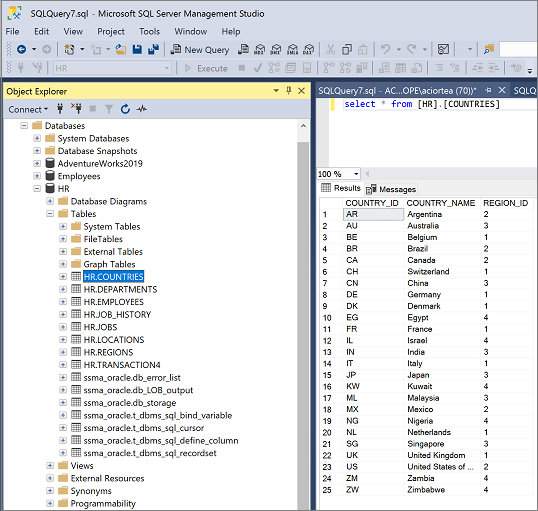 Naast het gebruik van SSMA kunt u SQL Server Integration Services (SSIS) gebruiken om de gegevens te migreren. Zie voor meer informatie:
Naast het gebruik van SSMA kunt u SQL Server Integration Services (SSIS) gebruiken om de gegevens te migreren. Zie voor meer informatie:
- SQL Server Integration Services (artikel)
- SQL Server Integration Services: SSIS voor Azure en hybride gegevensverplaatsing (technisch witboek)
Na de migratie
Nadat u de migratie hebt voltooid fase, moet u een reeks taken na de migratie voltooien om ervoor te zorgen dat alles zo soepel en efficiënt mogelijk functioneert.
Toepassingen verbeteren
Nadat u de gegevens naar de doelomgeving hebt gemigreerd, moeten alle toepassingen die voorheen de bron verbruikten, het doel gaan gebruiken. Voor het uitvoeren van deze stap kunnen wijzigingen in de toepassingen vereist zijn.
Tests uitvoeren
De testbenadering voor databasemigratie bestaat uit de volgende activiteiten:
Validatietests ontwikkelen: als u de databasemigratie wilt testen, moet u SQL-query's gebruiken. U moet de validatiequery's maken die moeten worden uitgevoerd op zowel de bron- als doeldatabase. Uw validatiequery's moeten betrekking hebben op het bereik dat u hebt gedefinieerd.
een testomgeving instellen: de testomgeving moet een kopie van de brondatabase en de doeldatabase bevatten. Zorg ervoor dat u de testomgeving isoleert.
validatietests uitvoeren: voer validatietests uit op de bron en het doel en analyseer vervolgens de resultaten.
Prestatietests uitvoeren: Voer prestatietests uit op de bron en het doel en analyseer en vergelijk vervolgens de resultaten.
Optimaliseren
De fase na de migratie is van cruciaal belang voor het afstemmen van eventuele problemen met gegevensnauwkeurigheid, het controleren van de volledigheid en het oplossen van prestatieproblemen met de workload.
Zie de validatie- en optimalisatiehandleiding na de migratievoor meer informatie over deze problemen en de stappen om deze te verhelpen.
Migratiemiddelen
Zie de volgende bronnen voor meer hulp bij het voltooien van dit migratiescenario. Ze werden ontwikkeld ter ondersteuning van een echte migratieprojectbetrokkenheid.
| Titel | Beschrijving |
|---|---|
| model voor gegevensworkload-beoordeling en hulpprogramma | Biedt voorgestelde 'best passende' doelplatforms, cloudgereedheid en herstelniveaus voor toepassingen/databases voor opgegeven workloads. Het biedt eenvoudige berekeningen met één klik en het genereren van rapporten waarmee u grote estate-evaluaties kunt versnellen door een geautomatiseerd, uniform beslissingsproces op het doelplatform te bieden. |
| Oracle-inventarisscript-artifacten | Bevat een PL/SQL-query die oracle-systeemtabellen raakt en een telling van objecten biedt op schematype, objecttype en status. Het biedt ook een ruwe schatting van onbewerkte gegevens in elk schema en de grootte van tabellen in elk schema, met resultaten die zijn opgeslagen in een CSV-indeling. |
| SSMA Oracle-evaluatieverzameling automatiseren & samenvoeging | Een set resources die gebruikmaakt van een .csv-bestand als vermelding (sources.csv in de projectmappen) om de XML-bestanden te produceren die nodig zijn om de SSMA-evaluatie uit te voeren in de consolemodus. Het source.csv-bestand wordt door de klant geleverd op basis van een inventaris van bestaande Oracle-exemplaren. De uitvoerbestanden zijn AssessmentReportGeneration_source_1.xml, ServersConnectionFile.xmlen VariableValueFile.xml. |
| SSMA-problemen en mogelijke oplossingen bij het migreren van Oracle-databases | Hierin wordt beschreven hoe u met Oracle een niet-scalaire voorwaarde kunt toewijzen in de WHERE-component. SQL Server biedt echter geen ondersteuning voor dit type voorwaarde. Als gevolg hiervan converteert SSMA voor Oracle geen query's met een niet-scalaire voorwaarde in de WHERE-clause, maar genereert het een fout O2SS0001. Dit witboek bevat meer informatie over het probleem en manieren om dit op te lossen. |
| handleiding voor migratie van Oracle naar SQL Server | Richt zich op de taken die zijn gekoppeld aan het migreren van een Oracle-schema naar de nieuwste versie van SQL Server-basis. Als de migratie wijzigingen in functies en functionaliteit vereist, moet het mogelijke effect van elke wijziging op de toepassingen die gebruikmaken van de database zorgvuldig worden overwogen. |
| Oracle naar SQL Server - Databasevergelijkingstool | SSMA voor Oracle Tester is het aanbevolen hulpprogramma om automatisch de conversie van databaseobjecten en gegevensmigratie te valideren en het is een superset van databasevergelijkingsfunctionaliteit. Als u op zoek bent naar een alternatieve optie voor gegevensvalidatie, kunt u het hulpprogramma Database vergelijken gebruiken om gegevens te vergelijken, omlaag naar het rij- of kolomniveau in alle of geselecteerde tabellen, rijen en kolommen. |
Het Data SQL Engineering-team heeft deze resources ontwikkeld. Het kernhandvest van dit team is het deblokkeren en versnellen van complexe modernisering voor migratieprojecten voor gegevensplatforms naar het Azure-gegevensplatform van Microsoft.